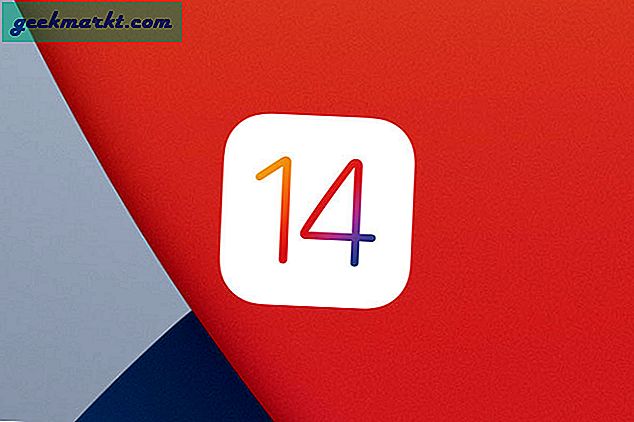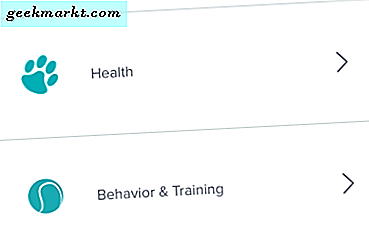Có rất nhiều ứng dụng trên cửa hàng Google Play cho phép bạn truyền màn hình Android của bạn trên máy tính. Nhưng hầu hết chúng không đáng tin cậy và một số trong số chúng đôi khi hoạt động, chứa đầy quảng cáo bật lên và thường được trả tiền.
Nhưng hãy đoán xem, bạn có thể sử dụng TeamViewer cũ tốt để truyền màn hình Android sang PC và macOS. Điều này rất hữu ích nếu bạn muốn cung cấp bản giới thiệu sản phẩm về Ứng dụng của mình cho khách hàng trên màn hình lớn hơn hoặc khắc phục sự cố từ xa trên điện thoại thông minh của cha mẹ bạn.
Đọc bài viết sau hoặc kéo xuống cuối để xem video này.
Tại sao nên sử dụng TeamViewer để truyền màn hình Android sang PC
Không giống như các ứng dụng phản chiếu màn hình khác dành cho Android, TeamViewer cung cấp -
- Miễn phí và hoạt động trên mọi nền tảng
- Không có hình mờ hoặc giới hạn thời gian.
- Hoạt động trên cả dữ liệu di động và WiFi
- Kết nối an toàn với mã hóa phiên AES 256 bit
- Xem thông tin thiết bị
- Truy cập vĩnh viễn vào thiết bị Android không cần giám sát của bạn
Có liên quan:7 ứng dụng để truyền tệp giữa máy tính và Android mà không cần USB
Phản chiếu màn hình Android của bạn với bất kỳ máy tính nào
Làm theo các bước
1. Trên Android của bạn, hãy truy cập Cửa hàng Google Play và cài đặt Máy chủ lưu trữ TeamViewer.

2. Sau khi cài đặt đăng nhập hoặc tạo TeamViewerwer mới tài khoản, nếu bạn chưa có. Thao tác này sẽ gán thiết bị Android của bạn vào danh sách thiết bị TeamViewer, bạn có thể dễ dàng quản lý và điều khiển từ xa.

3. Tiếp theo, vào máy tính của bạn (Windows, macOS, Linux, bất cứ thứ gì sẽ làm được), gõ địa chỉ này trên trình duyệt web của bạn - login.teamviewer.com. Bây giờ, hãy đăng nhập vào cùng một tài khoản TeamViewer.

4. Bạn sẽ tìm thấy thiết bị Android của mình trên danh sách, hãy nhấp vào Kết nối tùy chọn bên cạnh nó.

5. Bạn sẽ thấy một cửa sổ bật lên yêu cầu bạn cho phép khởi chạy TeamViewer ứng dụng trên máy tính của bạn. Nhấp vào OK. Nếu bạn chưa cài đặt ứng dụng Teamviewer trên máy tính của mình, trước tiên bạn phải tải xuống ứng dụng đó rồi khởi chạy ứng dụng đó.

6. Teamviewer sẽ mở trong một cửa sổ mới trên máy tính của bạn. Nhưng nó vẫn không hiển thị cho bạn, màn hình Android của bạn.
Vì đây là lần đầu tiên bạn sử dụng ứng dụng nên bạn phải cấp quyền cho ứng dụng TeamViewer. Đi tới điện thoại thông minh Android của bạn và ở đó bạn sẽ thấy cửa sổ bật lên cho biết - Máy chủ sẽ bắt đầu chụp mọi thứ hiển thị trên màn hình của bạn.

Để tiếp tục, hãy nhấn vào Bắt đầu bây giờ. Nếu bạn muốn có quyền truy cập vĩnh viễn vào thiết bị Android không cần giám sát của mình, hãy nhấp vào hộp kiểm nhỏ có nội dung: Không hiển thị lại.

7. Vậy là xong, bây giờ bạn có thể truyền màn hình Android sang máy tính của mình.

Để đưa màn hình Android ra khỏi cửa sổ ứng dụng TeamViewer, đến một video mới của riêng nó, hãy nhấp vào hộp nhỏ có biểu tượng mũi tên ở trên cùng.

Những việc khác bạn có thể làm với Teamviewer trên Android
Ngoài chia sẻ màn hình theo thời gian thực từ Android sang Máy tính, bạn có thể làm một số việc khác với ứng dụng Máy chủ Teamviewer.
Clipboard được Chia sẻ - Teamview hỗ trợ clipboard phổ quát. Nếu bạn sao chép văn bản trên máy tính của mình, văn bản đó cũng sẽ tự động được sao chép vào khay nhớ tạm thời của Android.

Gỡ cài đặt ứng dụng - Từ phần Ứng dụng, bạn có thể nhanh chóng gỡ cài đặt ứng dụng, tuy nhiên, người dùng sẽ phải xác nhận điều tương tự trên thiết bị Android của họ.

Điều khiển từ xa - Mặc dù bạn không thể thực sự điều khiển điện thoại thông minh Android của mình từ máy tính, nhưng bạn có thể hướng dẫn người khác. Ví dụ: nếu bạn nhấp vào một phần nhất định của màn hình Android từ ứng dụng Teamviewer trên máy tính, nó sẽ hiển thị cử chỉ tay trong điện thoại Android, từ đó hướng dẫn người dùng Android giải quyết vấn đề của họ. Điều này rất hữu ích nếu bạn đang khắc phục sự cố cho điện thoại thông minh của mẹ.
Chuyển tệp - TeamViewer hỗ trợ FTP, nghĩa là bạn có thể chuyển tệp qua lại từ Máy tính sang Android

Kết thúc: Phản chiếu màn hình Android của bạn
Trong khi thử nghiệm, tôi đã phát video YouTube trên Android của mình và TeamViewer có thể truyền video đó sang màn hình lớn hơn mà hầu như không có độ trễ hoặc giảm khung hình lớn. Tuy nhiên, nó chỉ có thể phản chiếu màn hình Android, không truyền âm thanh.
Một điều quan trọng cần ghi nhớ là, nếu bạn lớn truy cập không giám sát, bên kia có thể xem mọi thứ bạn làm trên Android của mình. Có nghĩa là, nếu bạn mở ứng dụng ngân hàng trên Andoird hoặc gửi một email nhạy cảm, người khác có thể nhìn thấy rõ điều đó. Có, bạn vẫn sẽ nhận được thông báo rằng TeamViewer đang BẬT, nhưng nếu bạn đã có quá nhiều thông báo, điều đó có thể dễ bị trộn lẫn.
Nhìn chung Teamviewer hoạt động tốt trong thử nghiệm của tôi và có tất cả các tính năng mong muốn mà bạn cần miễn phí. Tuy nhiên, phản chiếu màn hình có thể là một điều nguy hiểm nếu bạn không cẩn thận với người mà bạn đang chia sẻ dữ liệu, vì vậy hãy cẩn thận khi sử dụng các ứng dụng này.
Video: Truyền màn hình Android trên mọi máy tính với TeamViewer
Cũng đọc:Cách truy cập tệp máy tính của bạn từ mọi nơi với TeamViewer